
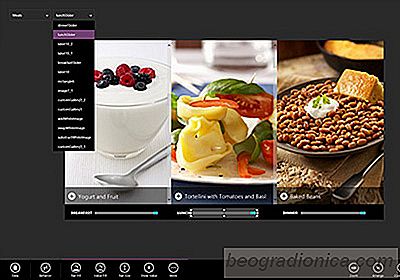
"Każdy powinien nauczyć się kodować", mówią. Cóż, jako student inżynierii oprogramowania, jestem tutaj, aby powiedzieć wam, że wszyscy nie mogą zostać programistami. Potrzeba dużej ilości wiedzy teoretycznej, nieustającej praktyki i dużo cierpliwości, aby móc stworzyć coś tak prostego, jak przeciętna jakość, jednoklikowy kucyk aplikacji mobilnej. Nie da się tego obejść. O ile, oczywiście, nie jesteś Microsoftem! Tak, Redmond wymyślił aplikację o nazwie Projekt Siena , która pozwala - przynajmniej na papierze - tworzyć inne aplikacje bez pisania pojedynczego wiersza kodu.
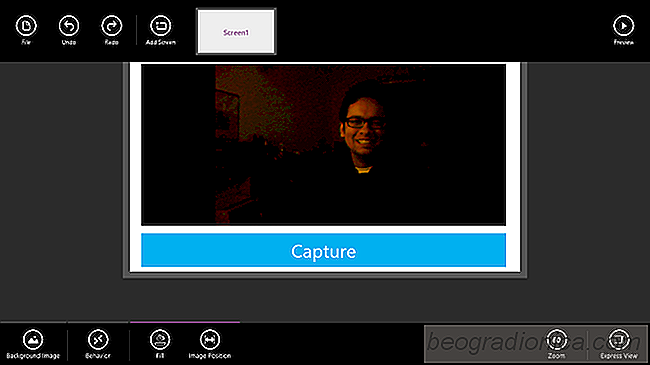
Projekt Siena daje ci puste płótno z dobra liczba narzędzi do zabawy. Możesz dodawać obrazy tła, dodawać etykiety, przyciski, galerie, odtwarzacze wideo, rozwijane menu, kształty, zegary itp. Następnie możesz ustawić ich zachowanie na, powiedzmy, przejść do nowej strony, zapisać lub usunąć informacje. Jeśli chcesz wyświetlić dane z zewnętrznego źródła, możesz to zrobić! Istnieją opcje wywoływania danych z kanałów RSS, Windows Azure, arkuszy kalkulacyjnych Office Excel i SharePoint.
Dali użytkownikom narzędzia, ale czy łatwo jest stworzyć aplikację?
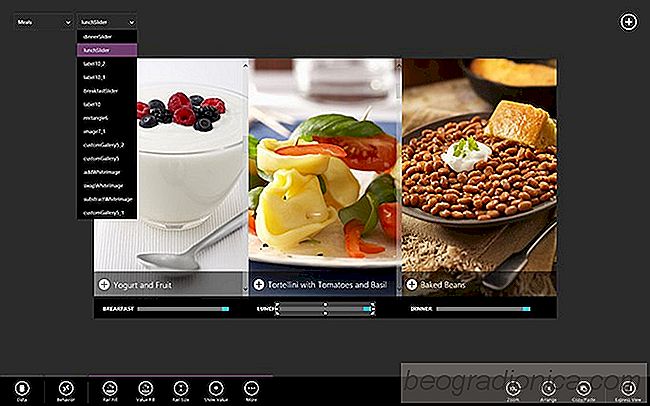
Spędziłem około 30 minut próbuje zrobić prostą aplikację do przechwytywania zdjęć z kamery internetowej. Pomysł był prosty: wyświetl kanał z kamerą u góry i duży przycisk "Przechwyć" u dołu, który po kliknięciu zapisze zdjęcie. Ustawiłem wartość "On" w obszarze "Capture", aby przechwycić zdjęcie z modułu Camera, ale po opublikowaniu aplikacji (która wymaga konta programisty Windows), to w ogóle nie działało.

Jak monitorować High Ping na Windows 10
Kiedy mówimy o prędkości Internetu, często patrzymy na prędkości pobierania i nic więcej. Jeśli masz połączenie 50 Mb / s, to prawdopodobnie masz bardzo szybkie połączenie. Chociaż prędkość jest ważna, nie jest to jedyny czynnik, który ma znaczenie. Na przykład połączenie o szybkości 50 Mb / s oznacza, że można szybko pobierać duże pliki i strumieniować multimedia.
![Jak wyłączyć tryb uśpienia po podłączeniu zewnętrznego monitora [Windows]](http://beogradionica.com/img/windows-2017/how-to-disable-sleep-mode-when-an-external-display-is-connected-2.jpg)
Jak wyłączyć tryb uśpienia po podłączeniu zewnętrznego monitora [Windows]
Gdy system zostanie pozostawiony bez nadzoru zbyt długo , wchodzi w tryb uśpienia. Jest to standardowa funkcja, która była częścią systemu Windows przez długi czas. Niektóre aplikacje, głównie odtwarzacze multimedialne, mogą tego uniknąć. Na przykład w systemie Windows 10, jeśli odtwarzasz film w aplikacji Moves TV, twój system nie przejdzie w tryb uśpienia.